Sentora è un pannello di controllo di hosting web moderno e open source. Sentora è completo di funzionalità, facile da gestire e con un pannello di controllo dell'hosting web con interfaccia intuitiva. È concesso in licenza sotto GPLv3 ed è gestito separatamente dal progetto ZPanel. Sentora è quindi una delle scelte migliori per gli ISP di piccole e medie dimensioni che cercano una piattaforma conveniente ed estensibile in quanto fornisce ai propri utenti un repository centrale per installare, valutare e pubblicare moduli o temi.
In questo articolo ti mostreremo come installare Sentora su CentOS 7 .
Controllo pre-installazione di Senora
Prima di iniziare l'installazione di Sentora sul sistema operativo CentOs 7 a 64 bit, assicuriamoci che i seguenti punti siano soddisfatti per una corretta installazione.
1) Prepara il tuo server
Prepara il tuo ultimo server CentOS 7 con pacchetti installati minimi in modo che non ci siano altri pannelli di gestione installati su di esso e non dovrebbero esserci servizi di server Web in esecuzione su di esso come Apache, MySQL, PHP, Postfix ecc. Perché lo script di installazione di Sentora lo fa tutto questo da solo.
2) Configura host
Devi configurare il tuo FQDN in base al tuo nome di dominio registrato o sottodominio che punta all'indirizzo IP del tuo server attraverso il quale puoi accedere al tuo pannello di controllo Sentora.
Puoi configurare la voce degli host locali aprendo il file sottostante con il tuo editor.
# vi /etc/hosts3) Imposta Firewall
Devi aprire le seguenti porte predefinite utilizzate nelle configurazioni di Sentora, in tal caso se il firewall del tuo sistema è attivo.
Nel sistema operativo Linux CentOS puoi abilitare e consentire la porta come segue.
# systemctl enable firewalld[root@sentora ~]# firewall-cmd --zone=public --add-port=20/tcp --permanent
success
[root@sentora ~]# firewall-cmd --zone=public --add-port=21/tcp --permanent
success
[root@sentora ~]# firewall-cmd --zone=public --add-port=25/tcp --permanent
success
[root@sentora ~]# firewall-cmd --zone=public --add-port=53/tcp --permanent
success
[root@sentora ~]# firewall-cmd --zone=public --add-port=80/tcp --permanent
success
[root@sentora ~]# firewall-cmd --zone=public --add-port=110/tcp --permanent
success
[root@sentora ~]# firewall-cmd --zone=public --add-port=143/tcp --permanent
success
[root@sentora ~]#Quindi usa il comando seguente per ricaricare la regola del firewall.
[root@sentora ~]# firewall-cmd --reloadInstallazione di Sentora su CentOS 7
Ora dovremo scaricare lo script di installazione dal link web ufficiale della pagina di download di Sentora.
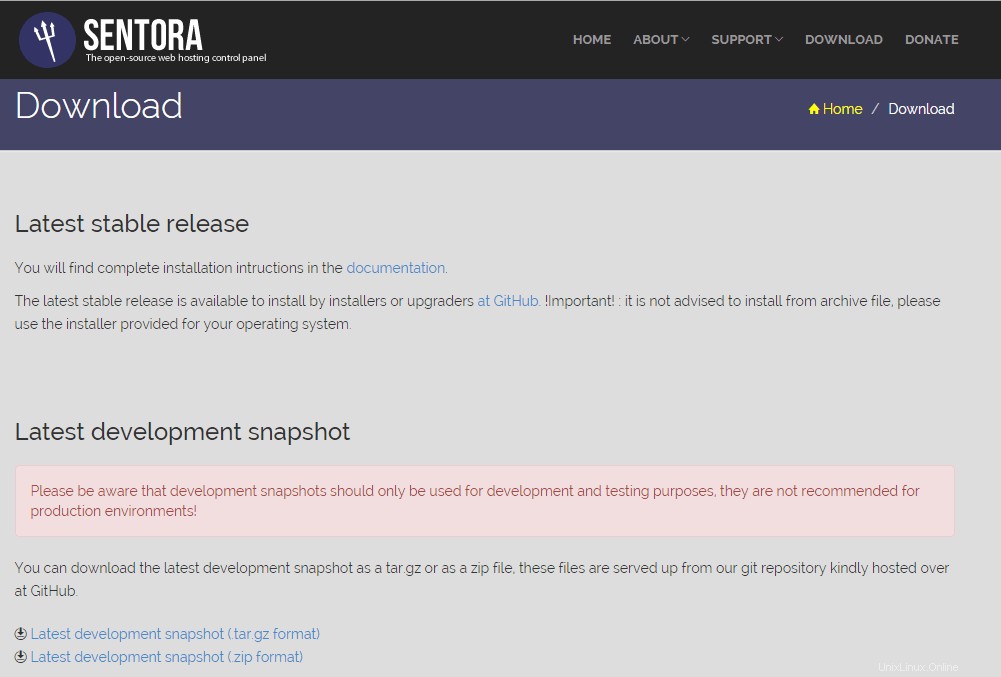
Per scaricare file dal web puoi anche usare il comando wget qui sotto, quindi dare i permessi di esecuzione allo script di installazione.
# wget http://sentora.org/install# chmod +x install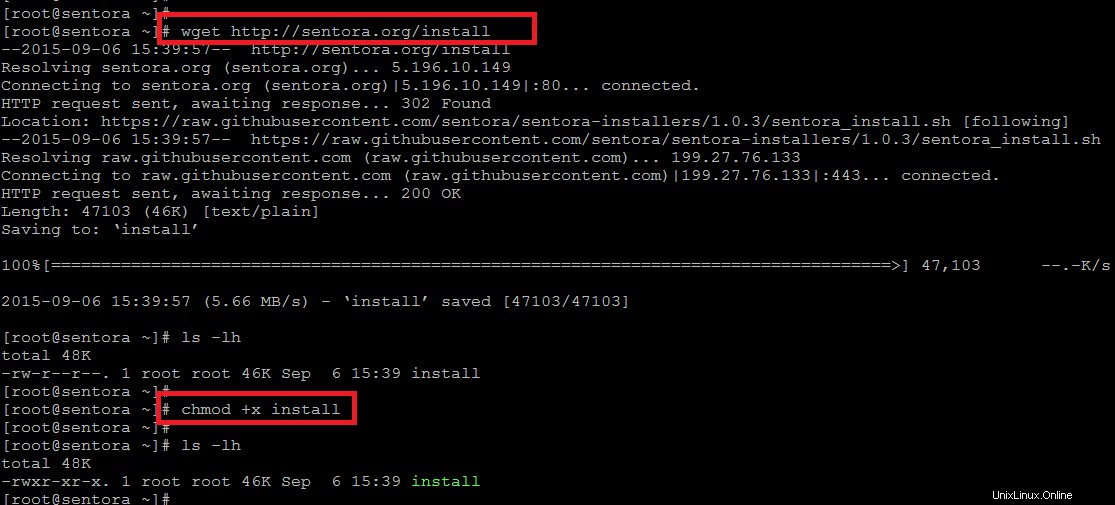
Ora esegui lo script di installazione di Sentora nella stessa directory in cui lo avevi scaricato.
[root@sentora ~]# ./install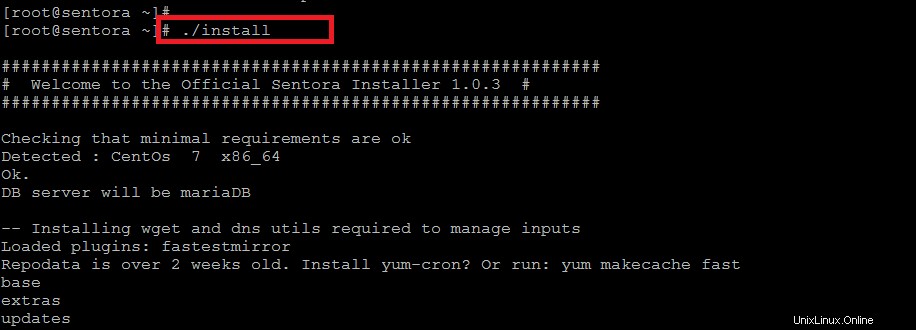
Durante il processo di installazione tramite lo script ti verrà chiesto di configurare il pacchetto scegliendo la tua area geografica e il fuso orario. Quindi scegli la posizione e il fuso orario appropriati e premi "Invio" per continuare.

Dopodiché, il fuso orario predefinito corrente verrebbe impostato su "Europa/Londra" come mostrato nell'immagine.
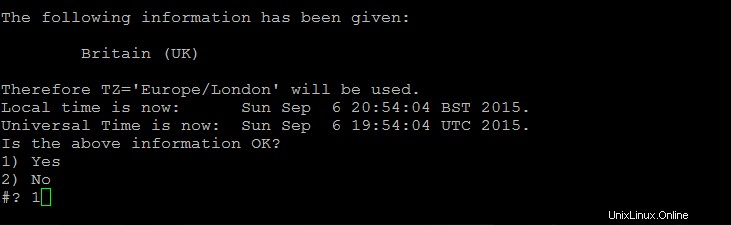
Se desideri cambiarlo usando il comando /usr/bin/tzselect negli script della shell
Nel passaggio successivo durante lo script di installazione ti verrà chiesto di configurare il sottodominio che desideri utilizzare per accedere al pannello Sentora e l'IP pubblico del server come mostrato nell'immagine sottostante.
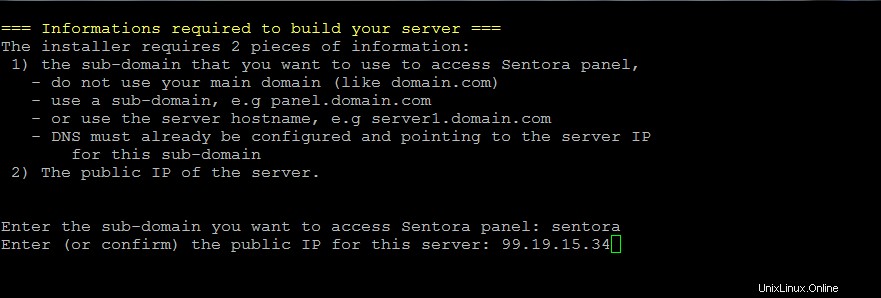
Qui potresti ricevere l'avviso sulle tue configurazioni DNS se non sono configurate correttamente, quindi aggiungi i record nel tuo gestore DNS.
Quindi premi "Y" per accettare e installare Senotra sul sottodominio scelto con un determinato IP. Lo script di installazione installerà tutti i suoi pacchetti richiesti comprese le dipendenze che potrebbero richiedere alcuni minuti a seconda della velocità di connessione.
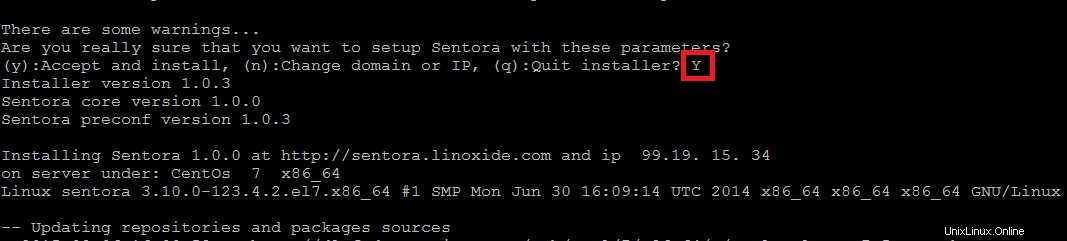
Lo script di installazione di Sentora terminerà con il riavvio dei seguenti pacchetti dopo la loro installazione.
Daemon run complete! (21:03 6th Sep 2015 BST)
Restarting mariadb
Restarting httpd
Restarting postfix
Restarting dovecot
Restarting crond
Restarting named
Restarting proftpd
Restarting atdUna volta completato il processo di installazione, verrai accolto con i dettagli di accesso di Sentora e le relative password del database, come mostrato di seguito.
########################################################
Congratulations Sentora has now been installed on your
server. Please review the log file left in /root/ for
any errors encountered during installation.
Login to Sentora at http://sentora.linoxide.com
Sentora Username : zadmin
Sentora Password : tjstwmfytjEWdxAUmw
MySQL Root Password : TOgQYXguamdjsrnC
MySQL Postfix Password : G3slr74qHyx7Iv3j
MySQL ProFTPd Password : Dej36skrSMEYmCiU
MySQL Roundcube Password : EMjst39sjXjDm
(theses passwords are saved in /root/passwords.txt)
########################################################Accesso Web al pannello di controllo di Senora
Dopo che il tuo server è tornato dopo il riavvio, apri il tuo browser web e accedi al tuo pannello di controllo Sentora utilizzando il sottodominio o l'indirizzo IP del tuo server, quindi fornisci le tue credenziali che hai ottenuto dopo il completamento del processo di installazione.
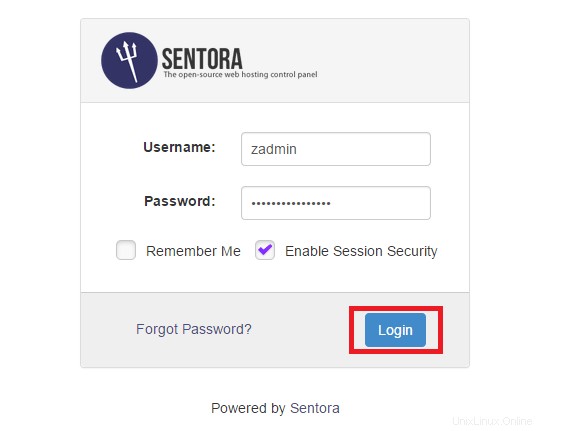
Benvenuto a Sentora CP
Congratulazioni! hai installato correttamente l'ultima versione di Sentora CP su CentOS 7 VPS. Ora puoi gestire il tuo hosting web a più domini utilizzando il pannello di controllo gratuito di Sentora utilizzando tutte le sue funzionalità come mostrato di seguito.
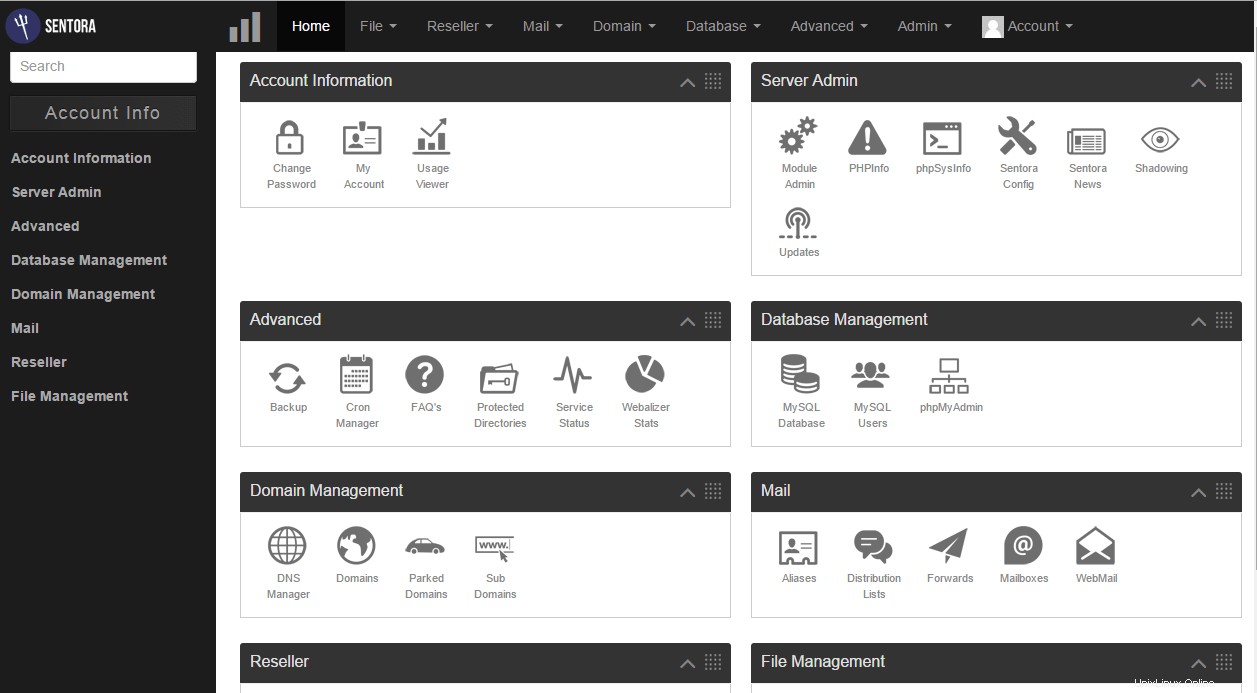
Crea nuovo dominio su Sentora CP
Dalla gestione del dominio scegli il modulo dei domini che ti consentirà di aggiungere o configurare l'hosting web del dominio sul tuo account.
Basta dare il tuo nuovo nome di dominio e scegliere quello esistente o creare una nuova home directory e quindi fare clic sul pulsante Crea.
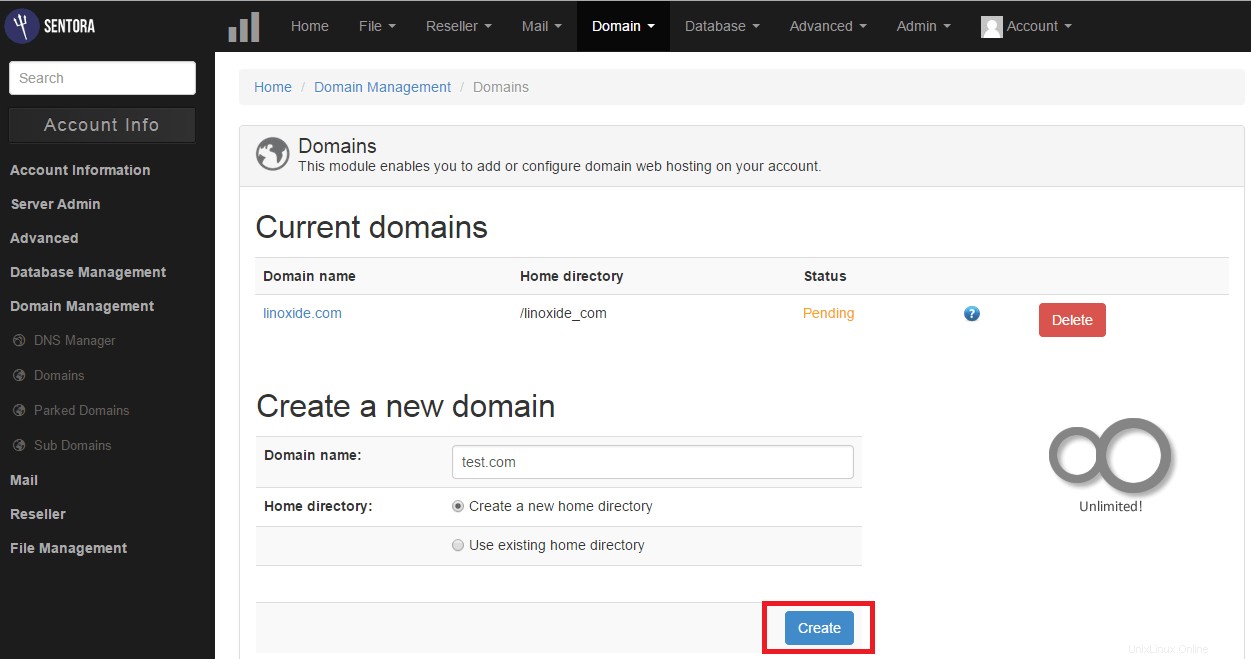
Allo stesso modo, utilizzando diversi altri moduli, puoi gestire i tuoi sottodomini, database, impostazioni e-mail e altre funzioni a livello di sistema.
Conclusione
È importante avere una buona conoscenza di ciò di cui ha bisogno il tuo web hosting prima di impegnarti in un web hosting specifico. Quindi il controllo Sentora è uno dei migliori pannelli di controllo di hosting Web competitivi che offre ai propri clienti la possibilità di apportare facilmente modifiche al proprio sito Web poiché questa applicazione è affidabile, stabile e chiaramente supportata. Quindi scegli sempre il miglior pannello di controllo dell'hosting web in quanto ciò potrebbe avere un impatto importante sulla funzionalità e sulla stabilità delle prestazioni del tuo sito web.